
Modificare lo stile di un filmato magico o progetto di storyboard in iMovie su iPad
Quando crei un progetto di storyboard, puoi selezionare uno stile che include transizioni impostate, una traccia musicale, un font per i titoli, nonché un colore per la grafica del titolo e per il titolo stesso. Puoi scegliere uno stile per un filmato magico quando lo modifichi. Puoi modificare lo stile di un filmato magico o progetto di storyboard in qualsiasi momento.
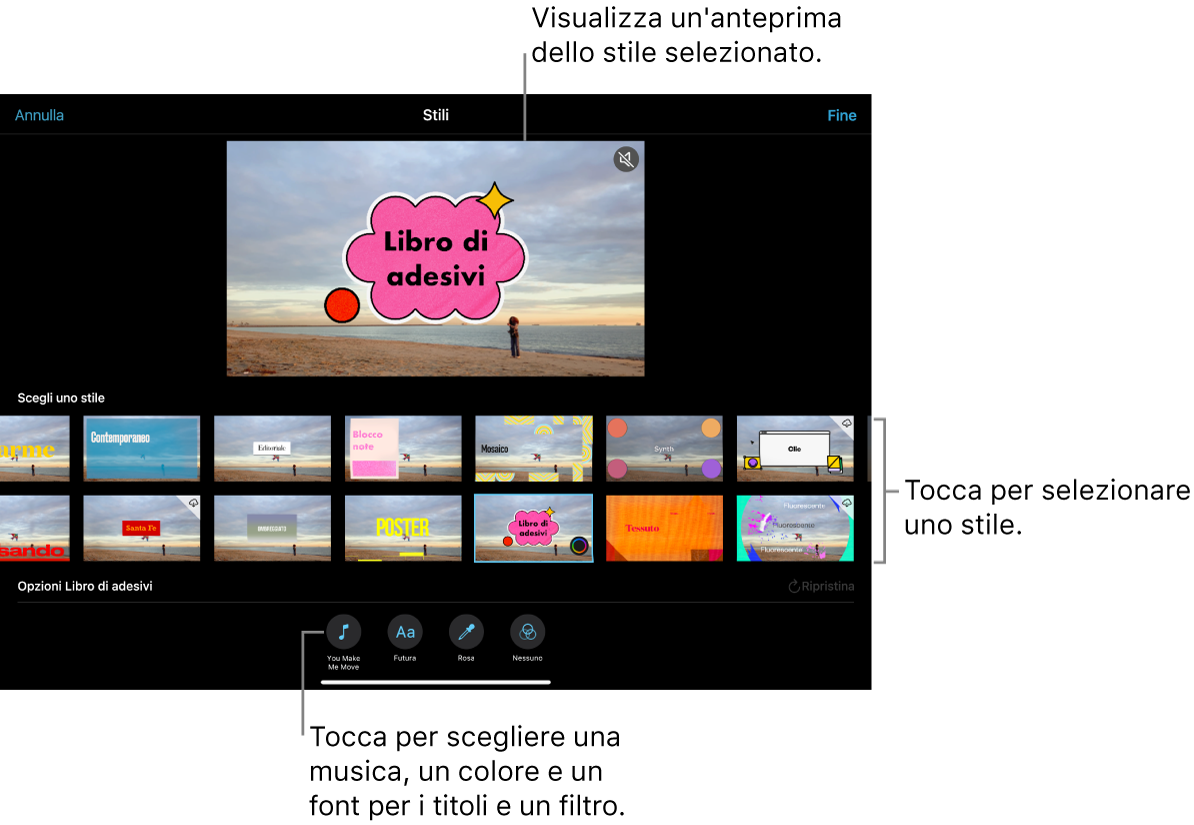
Scegliere uno stile per un progetto
Nell’app iMovie
 su iPad, apri il filmato magico o il progetto di storyboard, quindi tocca il pulsante Stili
su iPad, apri il filmato magico o il progetto di storyboard, quindi tocca il pulsante Stili  nella parte superiore della schermata.
nella parte superiore della schermata.Tocca uno stile per selezionarlo.
Viene visualizzata un’anteprima dello stile selezionato.
Una volta selezionato lo stile che intendi usare, tocca Fine nella parte superiore dello schermo per applicarlo al progetto.
Scegliere la musica per un progetto
Nell’app iMovie
 su iPad, apri il filmato magico o il progetto di storyboard, quindi tocca il pulsante Stili
su iPad, apri il filmato magico o il progetto di storyboard, quindi tocca il pulsante Stili  nella parte superiore della schermata.
nella parte superiore della schermata.Tocca il pulsante Musica
 nella parte inferiore dello schermo.
nella parte inferiore dello schermo.Esegui una delle operazioni seguenti:
Selezionare una colonna sonora inclusa in iMovie: tocca “Colonne sonore”, quindi seleziona la colonna sonora che vuoi aggiungere. Se viene visualizzata l’icona di download
 , la colonna sonora deve essere scaricata.
, la colonna sonora deve essere scaricata.Selezionare un brano dalla libreria di Musica: tocca “La mia musica”, seleziona la posizione del brano che desideri aggiungere (Playlist, Album, Artisti o Brani), quindi scegli il brano.
Nota: per utilizzare nel tuo progetto un brano che hai acquistato su iTunes Store, devi possederne i diritti o avere il permesso esplicito da parte del titolare del copyright. Per ulteriori informazioni, consulta il contratto di licenza software di iMovie per iOS e iPadOS.
Selezionare un brano da un file archiviato sul tuo dispositivo: tocca File, cerca il file del brano usando il browser File, quindi seleziona il brano.
Tocca il pulsante “Aggiungi musica”
 .
.Viene visualizzato un segno di spunta a sinistra, mentre i nomi del brano e dell’artista vengono visualizzati a destra.
Tocca Fine nella parte superiore dello schermo.
Tocca il pulsante “Disattiva audio”
 in alto a sinistra del visore per un’anteprima del brano selezionato.
in alto a sinistra del visore per un’anteprima del brano selezionato.
Scegliere un font per i titoli di un progetto
Nell’app iMovie
 su iPad, apri il filmato magico o il progetto di storyboard, quindi tocca il pulsante Stili
su iPad, apri il filmato magico o il progetto di storyboard, quindi tocca il pulsante Stili  nella parte superiore della schermata.
nella parte superiore della schermata.Tocca il pulsante Font
 nella parte inferiore dello schermo.
nella parte inferiore dello schermo.Tocca un font per selezionarlo.
Tocca Fine nella parte superiore dello schermo.
Il font selezionato viene applicato a tutti i titoli del progetto.
Scegliere un colore per i titoli di un progetto
Nell’app iMovie
 su iPad, apri il filmato magico o il progetto di storyboard, quindi tocca il pulsante Stili
su iPad, apri il filmato magico o il progetto di storyboard, quindi tocca il pulsante Stili  nella parte superiore della schermata.
nella parte superiore della schermata.Tocca il pulsante Colore
 nella parte inferiore dello schermo.
nella parte inferiore dello schermo.Tocca uno colore per selezionarlo.
Tocca Fine nella parte superiore dello schermo.
Il colore selezionato viene applicato ai titoli principali del progetto, mentre i colori secondari vengono applicati a grafiche e titoli di piccole dimensioni.
Scegliere un filtro per un progetto
Nell’app iMovie
 su iPad, apri il filmato magico o il progetto di storyboard, quindi tocca il pulsante Stili
su iPad, apri il filmato magico o il progetto di storyboard, quindi tocca il pulsante Stili  nella parte superiore della schermata.
nella parte superiore della schermata.Tocca il pulsante Stili
 nella parte superiore dello schermo.
nella parte superiore dello schermo.Tocca il pulsante Filtro
 nella parte inferiore dello schermo.
nella parte inferiore dello schermo.Tocca un filtro per selezionarlo.
Tocca Fine nella parte superiore dello schermo.
Il filtro selezionato viene applicato a tutti i clip video e alle foto del progetto.
Ripristinare le modifiche di stile in un progetto
Nell’app iMovie
 su iPad, apri il filmato magico o il progetto di storyboard, quindi tocca il pulsante Stili
su iPad, apri il filmato magico o il progetto di storyboard, quindi tocca il pulsante Stili  nella parte superiore della schermata.
nella parte superiore della schermata.Tocca il pulsante Ripristina.